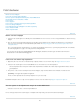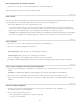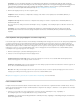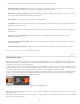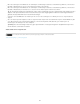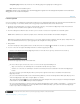Operation Manual
Alleen Raw-bestanden omzetten
Originelen na het omzetten verwijderen
Bestandsextensie
Compatibiliteit
JPEG-voorvertoning
Gegevens voor snel laden insluiten
Compressie met kwaliteitsverlies gebruiken
Oorspronkelijk Raw-bestand insluiten
Naar boven
2. Selecteer een of meer van de volgende omzetopties in het dialoogvenster Foto('s) omzetten in DNG:
Hiermee worden foto's die geen Camera Raw-bestanden zijn, genegeerd. Als u de selectie van deze
optie opheft, worden alle geselecteerde foto's omgezet, inclusief JPEG-, TIFF- en PSD-bestanden.
Hiermee wordt het originele fotobestand verwijderd als het omzetten is voltooid. Als u de selectie
van deze optie opheft, wordt het originele bestand op schijf behouden.
Met deze optie wordt als extensie .dng of .DNG gebruikt.
Hiermee wordt aangegeven met welke versies van Camera Raw en Lightroom het bestand kan worden gelezen. Gebruik de
knopinfo om u te helpen bij uw keuze.
Hiermee wordt bepaald of de geëxporteerde JPEG-voorvertoning van volledig of normale grootte is of helemaal niet
wordt gemaakt.
Hiermee worden afbeeldingen sneller geladen in de module Ontwikkelen, maar neemt de
bestandsgrootte enigszins toe.
Hiermee neemt de bestandsgrootte aanzienlijk af, maar dit leidt mogelijk tot een afname van
de afbeeldingskwaliteit.
Hiermee worden alle oorspronkelijke Camera Raw-gegevens in het DNG-bestand opgeslagen.
Zie Ondersteunde bestandsindelingen voor meer informatie over DNG.
Virtuele kopieën maken
U kunt meerdere versies van foto's hebben door verschillende aanpassingsinstellingen toe te passen op virtuele kopieën van de originele foto's.
Virtuele kopieën bestaan niet als daadwerkelijke foto's of als duplicaten van foto's. Virtuele kopieën zijn metagegevens in de catalogus waarin de
verschillende sets met aanpassingen worden opgeslagen.
U maakt een virtuele kopie van een foto en past hier vervolgens aanpassingsinstellingen op toe. Als u nog een versie van de originele foto wilt,
maakt u nog een virtuele kopie en past u de nieuwe instellingen hierop toe. U kunt zo veel virtuele kopieën van een originele foto maken als u wilt.
U kunt zelfs een origineel maken van een van de virtuele kopieën, waardoor het vorige origineel een virtuele kopie wordt.
Als u ze eenmaal hebt gemaakt, worden virtuele kopieën automatisch gestapeld bij de originele foto. In de rasterweergave of de filmstrip wordt bij
de originele foto in de linkerbovenhoek het aantal afbeeldingen weergegeven. Op de virtuele kopieën worden pictogrammen van omgeslagen
pagina's weergegeven aan de linkerkant van de bijbehorende miniaturen.
A. Originele foto (master) B. Virtuele kopieën, met pictogram van omgeslagen pagina
Virtuele kopieën worden daadwerkelijke foto's wanneer ze als een kopie van de originele foto worden geëxporteerd of als een kopie in een externe
editor worden bewerkt.
Wanneer u een virtuele kopie van een foto maakt, wordt 'Kopie 1' (of 'Kopie 2,' 'Kopie 3,' enzovoort) automatische toegevoegd aan het veld Naam
kopie in het deelvenster Metagegevens.
133